Teamsのデータの移行
Teams を移行する
名大Office365アドレス(nagoya.taro@a0.nagoya-u.jp の形式)で使用しているTeams(名大Teams)から,機構アカウント(ab.12c.3456@f.thers.ac.jp の形式)で使用するTeams(機構Teams) にチームやチャネル,ファイルを移行します.移行のための基本的な手順は以下の通りです.必要に応じてチャットの内容をテキストデータに保存,保管する手順を末尾に掲載しています.
- 機構 Teams にチームを作成
- 名大Teams のファイルを機構Teamsに移行
- 名大チャットを保存・保管
手順ごとの作業については、以下の項目をご参照ください。
なお、Teams におけるチームの移行には多くの作業を必要とします.移行するかどうかは,以下も考慮のうえ,チームの管理者あるいはメンバーの判断でお願いします.
- 名大Teamsは,2022年6月末までは使用できます.このため,例えば以下のような運用も考えられます.
- 上記の手順のうち,まずは、1.のみを実施し、機構Teamsを使い始めます. その後 2022年6月までに、移行するチャネルやファイルを選定するなど必要な作業を検討し、移行を完了します。
- 今後,1年以内に利用を終えるチームは,移行せず現行のチームをそのまま使用し続けます。
- これから新たにチームを作る場合は,移行作業を回避するために、機構Teams で作成することを推奨します.
機構Teamsの起動(準備)
機構Teamsをアプリで利用するために、既存のTeams アプリ上で機構アカウントを設定します。アカウント管理を開き、新しいアカウントでサインインします。
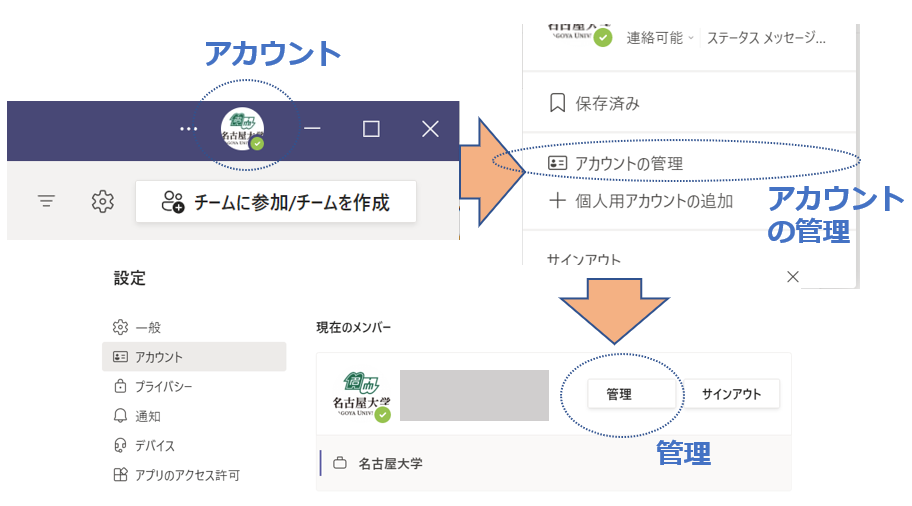
1台のPCで複数のTeams アプリを同時に起動することはできません。
名大Teamsと機構Teamsを併用するために、一方をアプリで、もう一方をWebブラウザで利用するという方法があります。例えば、名大TeamsをWebブラウザで、機構Teamsをアプリとする場合、以下のように併用できます。
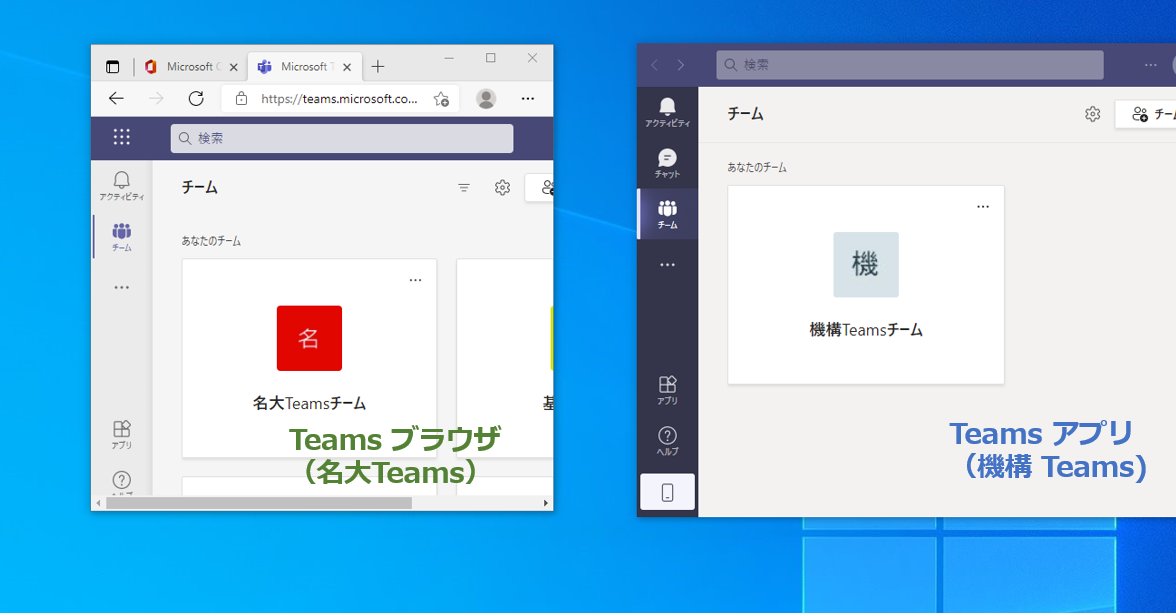
1.機構Teams におけるチームの作成
- 名大Teamsに設定していたチームを機構Teamsに作成します.
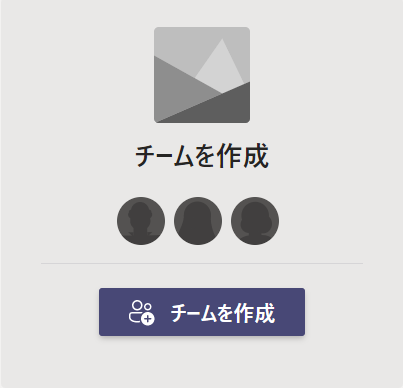
- 作成したチームのメンバーを新たに登録します.メンバーが多く,手動登録の手間を避けるために,チームコードを配布する方法があります.詳しくは,Teams利用マニュアル の p.15 をご参照ください.
- 作成したチームに,必要なチャネルを設定します.
2.名大Teamsのファイルを機構Teamsに移行
名大Teamsのチームのファイルを,機構Teamsのチームに以下の手順で移行します.
- 名大Teamsのチームからファイルを自身のPCにダウンロード
- 自身のPCから機構Teamsのチームにファイルをアップロード
3.チャットの保存と保管
名大Teamsのチームにおける,チャネルのチャット画面上で,マウスカーソルを操作し,残したいチャットテキストを指定・コピーし、テキストエディタなどにペーストしてセーブします。キャプチャできるものは、表示されている画面上のもののみです。必要に応じて発言を展開した上でキャプチャしてください。
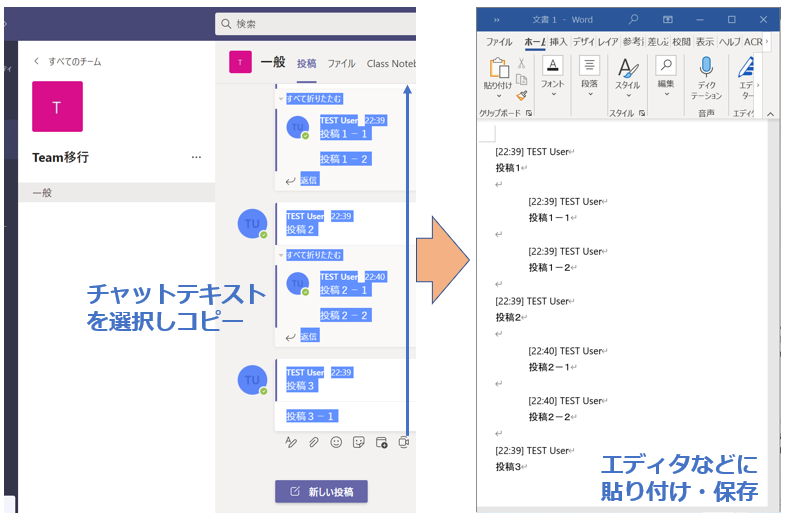
セーブしたファイルを,機構Teamsに対応するチームの対応するチャネルの「ファイル」にアップロードする、などで保管します.




